上海仰邦传媒软件使用说明Word格式.docx
《上海仰邦传媒软件使用说明Word格式.docx》由会员分享,可在线阅读,更多相关《上海仰邦传媒软件使用说明Word格式.docx(36页珍藏版)》请在冰豆网上搜索。
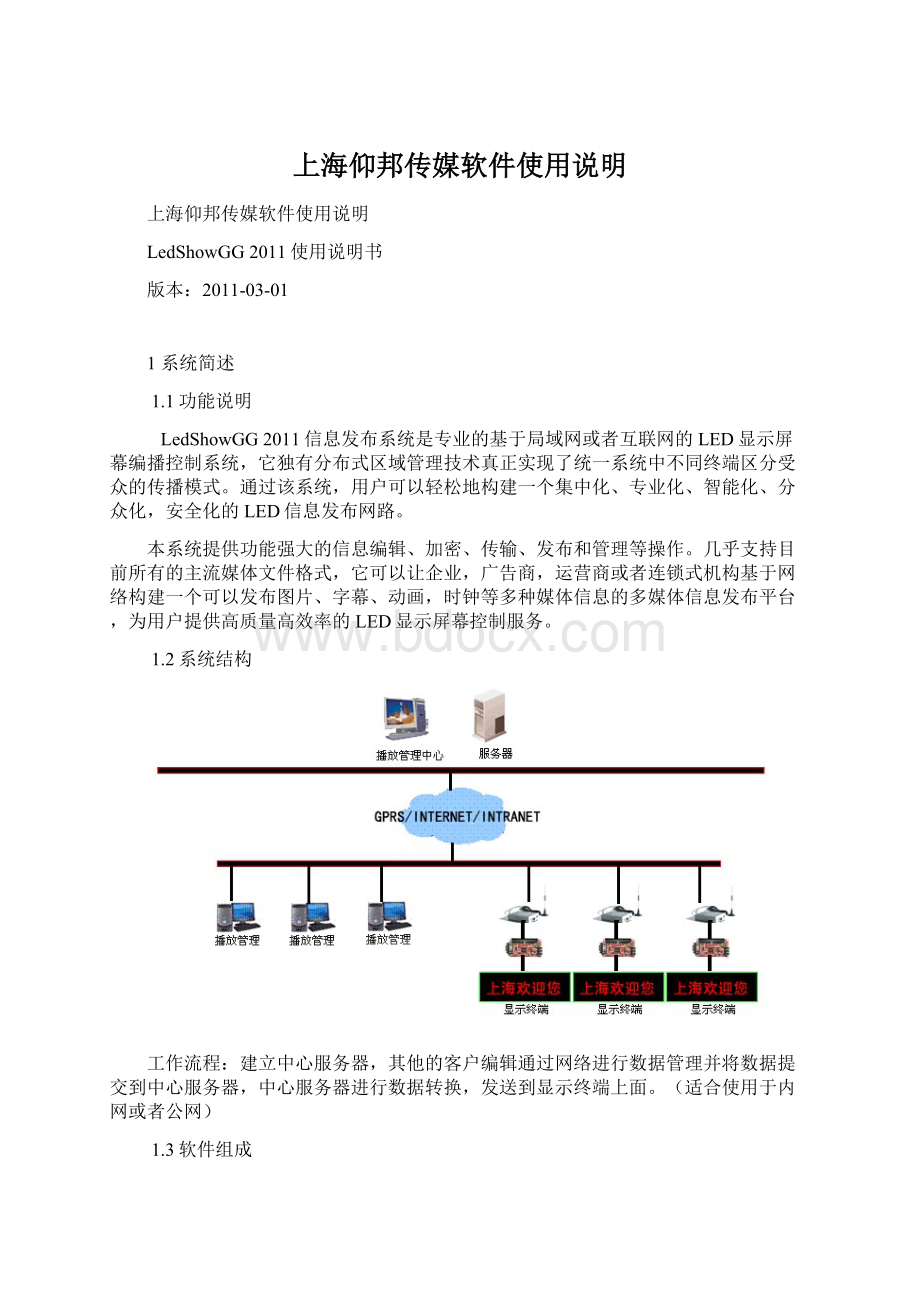
计算机系统windows2003企业版本,数据库sql2000为例。
服务器计算机先安装IIS然后安装.NET环境
2.1IIS的安装和卸载
如果系统中已经安装IIS服务,那么可以省略这节,直接进行下节。
安装过程中,请将为windows2003的系统盘放在光驱中
第一步:
默认情况下IIS6是没有安装在Windows2003系统中的,所以我们需要手动安装这个组件,通过任务栏的“开始->
程序->
管理工具->
配置您的服务器向导”来启动安装步骤。
(如下图)
第二步:
出现欢迎使用“配置您的服务器向导”提示后点“下一步”按钮。
第三步:
系统会给出准备安装各类组件所需要的所有准备工作,我们继续点“下一步”按钮。
第四步:
系统自动搜索已在本机安装了的系统服务组件。
第五步:
搜索完毕会在“服务器角色”窗口显示已在本机安装的系统服务以及没有安装的服务,区别在于“已配置”处用“是”和“否”进行区分。
可以看到“应用程序服务器(IIS,ASP.NET)”组件是没有安装的,我们需要安装它。
第六步:
点“下一步”按钮后会出现应用程序服务器选项,在这里会让我们
选择是否安装IIS相关的其他工具,包括frontpageserverextension以
及。
我们可以在前面打勾。
点“下一步”继续。
(如下图)
第七步:
系统将显示出整个IIS组件的大概过程列表。
第八步:
接着开始安装并配置IIS程序。
第九步:
系统将自动调用安装程序进行安装,并且完成安装。
2.2服务器的安装和卸载
安装前请确认安装.NetFramework2.0sp2环境,如果没有请安装再执行下面操作。
执行BIN-SERVER文件夹下的LedShowWB2011-Server.msi进行安装
双击文件打开对话框(如下图),点‘下一步’,
出现安装地址,使用默认值(如下图),点‘下一步’,
第三步:
确认安装(如下图),点‘下一步’,
安装完毕,点‘关闭’(如下图)。
安装完成后,如果你的系统盘在C盘,你会在C:
\Inetpub\wwwroot目录下发现LedShowWB2011-Server的文件夹,就表示安装完成了。
或者在Internet信息服务(IIS)管理器页面下,网站-默认网站下看到LedShowWB2011-Server的节点
2.3数据表的安装和卸载
安装前请确认安装sqlserver2000数据库环境以及服务端程序,如果没有请安装再执行下面操作。
执行BIN-DB文件夹下的SqlTool.exe开始进行数据表的安装。
打开程序对话框,(如下图)
在密码框中输入安装SQLSERVER数据库的用户密码。
服务器名下拉框不做选择,计算机名称不做修改,点‘测试连接’。
当测试连接成功后点‘执行脚本’,否则重新配置直到测试连接成功(如下图)
2.4客户端安装和卸载
执行BIN-CLINET文件夹下的LedShowWB2011-Client.msi进行安装
打开安装程序对话框,(如下图)
出现安装地址,使用默认值(如下图),点‘下一步’
安装完成后,你会在
C:
\ProgramFiles\onbon\LedShowWB2011-Client目录下发现Client.exe执行文件,并且在桌面上能看到快捷方式就表示安装完成了。
2.5发送端安装和卸载
发送程序是个绿色程序,不需要安装。
发送包含两个程序,一个是基
于GPRS无线通信,一个是基于有线网络通信。
执行BIN-SEND-GPRS文件夹下的Send_GPRS.exe进行GPRS数据发送
执行BIN-SEND-NET文件夹下的Send_NET.exe进行GPRS数据发送
配置参数,打开BIN-SEND-GPRS或BIN-SEND-NET文件夹下
的SendSet.ini文件
修改参数,红色标志的是需要修改的
(SQLSERVER服务器的名称)DataSource=MY-BAI
(SQLSERVER服务器的用户密码)Password=123
说明:
SQLSERVER服务器的名称可以通过打开如下对话框
红色框内的就是服务器的名称,密码是安装SQLSERVER时候设
置的密码。
3系统配置
3.1编辑端配置
编辑端主要配置服务器的连接地址,请打开安装目录
\ProgramFiles\onbon\LedShowWB2011-Client,打开目录下的Client.exe.config文件,找到
http:
//localhost:
1246/WSE/BllService.asmx
1246/WSE/ConfigService.asmx
1246/WSE/SendService.asmx
修改为服务器计算机的IP地址,如果服务器计算机的IP为
192.168.0.101那么就修改为
//192.168.0.101/LedShowWB2011-Server/BllService.asmx
//192.168.0.101/LedShowWB2011-Server/ConfigService.asmx
//192.168.0.101/LedShowWB2011-Server/SendService.asmx
3.2服务端配置
服务端主要配置数据库的连接地址,请打开安装目录
C:
\Inetpub\wwwroot\LedShowWB2011-Server,打开目录下的
web.config文件,找到
name="
DB130PConnectionString"
connectionString="
DataSource=Q-WORKER\SQLEXPRESS;
InitialCatalog=DB130P;
PersistSecurityInfo=True;
UserID=sa;
Password=sa"
修改DataSource=Q-WORKER\SQLEXPRESS:
比如你计算机SQLSERVER服务器的名称为AAA,那么就设置
DataSource=AAA
SQLSERVER服务器的名称的或者方式通过下图获得
修改Password=sa:
比如你计算机SQLServer数据库的密码是123,那么就设置
Password=123SQLServer数据库的密码由用户安装SQLServer设置的。
4使用说明
4.1客户端使用说明
运行桌面的Client.exe执行程序操作,第一次运行时请输入用户名admin密码admin,请注意大小写的区别
4.1.1权限分配
A角色管理
进入‘权限管理’‘角色管理’,出现如下图
点‘刷新’,出现如下图
角色信息包含:
角色ID,角色名称,是否启用以及备注
角色列表:
表示现在系统中包含了多少个角色,角色的
概念类似于把某种操作人员的权限分类,相当于操作类
别的概念。
菜单列表:
主要显示权限,包括用户权限管理,角色权限管理,
节目权限管理,终端权限管理,节目编辑管理,日志管理,系统
管理,终端管理,节目的审核发送,命令的发送。
操作说明:
你可以点中角色列表中的某个角色,在菜单列表中勾
选权限,通过‘设置角色权限’来保存勾选的权限,如果需要添
加新的角色,需要输入角色信息,然后‘添加角色’就可以。
修
改的时候使用‘更新角色’。
B用户管理
设置好角色后进入‘权限管理’‘用户管理’点‘刷新’如下图
用户信息包含:
用户帐号(登陆用),姓名,登陆密码,重复密码以及是否启用。
用户列表:
表示现在系统中包含了多少用户,用户的概念就是操作员的意思。
表示现在系统中包含了多少角色。
你可以点中用户列表中的某个用户,在角色列表中勾
选角色,通过‘设置用户权限’来保存勾选的角色,如果需要添
加新的用户,需要输入用户信息,然后‘添加用户’就可以。
改的时候使用‘更新用户’。
我们通过用户123密码123可以操作所有的权限为例进行说明,登陆后如下图,能看到所有的权限菜单。
4.1.2屏幕管理
屏幕管理主要实现终端屏幕设备的参数添加,修改,分类等操作。
点‘屏幕管理’‘刷新组数据’,如下图,会在组列表出现一个默认的Root节点
‘添加组’:
主要是添加屏幕分组,如果想把同规格的或者同地区的分类管理,那就点击输入组名称和备注,点‘是’确定添加。
以下是以嘉兴区域进行的分组演示
‘添加屏’:
在屏幕信息中输入详细的信息,屏幕的基本信息包含
宽度,高度,名称,通讯类型,GPRS编号,手机号码,终端地址,ip地址和端口,高级信息包含:
屏类型,数据流向,行顺序,卡类型,Oe极性,点阵类型,数据极性,扫描方式。
电源设置:
可以设置手动和定时两种模式,手动包含强制开关,定时分为4个时间段。
亮度设置:
可以设置手动和定时两种模式,定时分为4个时间段。
‘更新屏’:
如果屏幕的信息参数需要修改,打勾选择你要更新的屏幕,点击修改。
需要注意GPRS编号不允许重复。
在亮度设置和电源设置中,如果打勾的为多项,那么将同时修改多项屏幕的亮度和电源设置。
‘检索’:
可以通过选择组检索或者屏幕检索,检索的结果会处于选择的状态,如果结果是多个的,可以使用‘下一个’做定位,主要是为了方便定位到某个屏幕,进行在线察看或者修改等操作。
检索的条件包括屏幕类型,宽高,名字,在线状态等。
‘节目总数’:
这个参数很重要,不同控制卡包含的节目个数是不同的,建议用户在使用得时候选择足够用的数量。
设置好屏幕后我们就可以设置屏幕的命令权限和屏幕中节目的操作权限了,操作权限包括审核,编辑,发送。
4.1.3终端